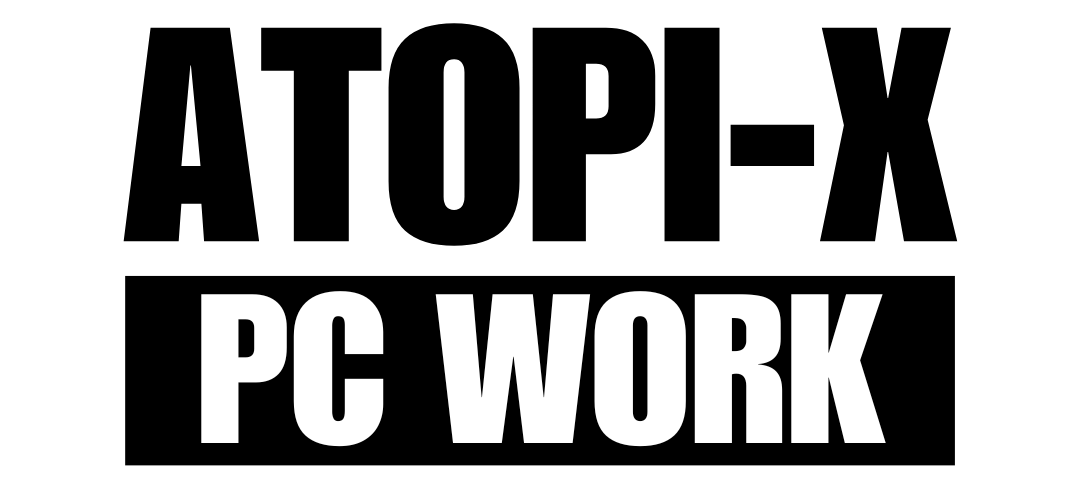080-1352-4967
受付時間 9:00~17:00(平日)
パソコンが再起動を繰り返す!原因がメモリだった!?メモリトラブルの謎を徹底解剖!
パソコンが突然再起動を繰り返し、作業が中断されてしまう…そんな経験は誰にでもあるのではないでしょうか?原因は様々考えられますが、意外と多いのがメモリのトラブルです。
この記事では、メモリが原因でパソコンが再起動を繰り返す仕組みを詳しく解説し、具体的な対処法までご紹介します。メモリトラブルにお困りの方、ぜひ参考にしてみてください。
メモリってなに?パソコンの脳みそ!?
メモリは、パソコンの脳みそとも呼ばれる重要な部品です。CPUが処理するデータを一時的に保存し、必要なときに素早く取り出す役割を担っています。メモリ容量が大きければ大きいほど、多くのデータを同時に処理することができ、パソコンの動作速度も向上します。
しかし、メモリが不足したり故障したりすると、本来処理しきれない量のデータが流れ込み、システムが不安定になってしまいます。これが、パソコンが再起動を繰り返す原因となるのです。
メモリトラブルの症状
メモリトラブルによる再起動以外にも、以下のような症状が現れることがあります。
- 動作が遅くなる
- フリーズする
- エラーメッセージが表示される
- 画面が乱れる
- 青い画面が表示される
これらの症状が出たら、メモリトラブルを疑ってみる必要があります。
メモリトラブルの5つの原因
メモリトラブルには、主に以下の5つの原因が考えられます。
- メモリの容量不足: 使用しているソフトやデータ量が増えると、メモリが不足して再起動を繰り返すことがあります。
- メモリの相性問題: パソコンに搭載されているマザーボードとメモリの相性が悪い場合、再起動を繰り返すことがあります。
- メモリの故障: メモリ自体が故障している場合、再起動を繰り返す以外にも、上記のような症状が現れます。
- メモリの取り付け不良: メモリが正しく取り付けられていない場合、接触不良などが原因で再起動を繰り返すことがあります。
- オーバークロック: メモリを本来の動作クロックよりも高い速度で動作させるオーバークロックを行っている場合、再起動を繰り返すことがあります。
メモリトラブルの対処法
メモリトラブルが発生した場合は、以下の対処法を試してみましょう。
1. メモリの使用量を確認する
タスクマネージャーなどで、メモリの使用量を確認してみましょう。使用量が90%を超えている場合は、メモリ不足の可能性があります。不要なソフトやデータを終了したり、メモリ容量を増設したりすることで改善できる可能性があります。
2. メモリの相性を確認する
パソコンのマザーボードメーカーのホームページなどで、メモリの相性を確認することができます。
3. メモリを取り外して清掃する
メモリを取り外し、接点を綿棒などで清掃してみましょう。ホコリなどが原因で接触不良を起こしている可能性があります。
4. メモリを挿し直してみる
メモリを一度取り外し、再度挿し直してみましょう。取り付け不良が原因で再起動を繰り返している可能性があります。
5. メモリの故障を確認する
メモリチェッカーなどのツールを使って、メモリの故障を確認することができます。
6. オーバークロックを解除する
オーバークロックを行っている場合は、解除してみましょう。
7. 専門家に相談する
上記の方法を試しても改善されない場合は、パソコン修理店などの専門家に相談することをおすすめします。
まとめ
パソコンが再起動を繰り返す原因は様々ですが、メモリトラブルも意外と多い原因の一つです。メモリ不足や故障以外にも、メモリの相性問題や取り付け不良なども原因となるため、まずはメモリに関する問題を疑ってみることをおすすめします。
今回ご紹介した対処法を参考に、メモリトラブルを解決して快適なパソコンライフをお送りください。